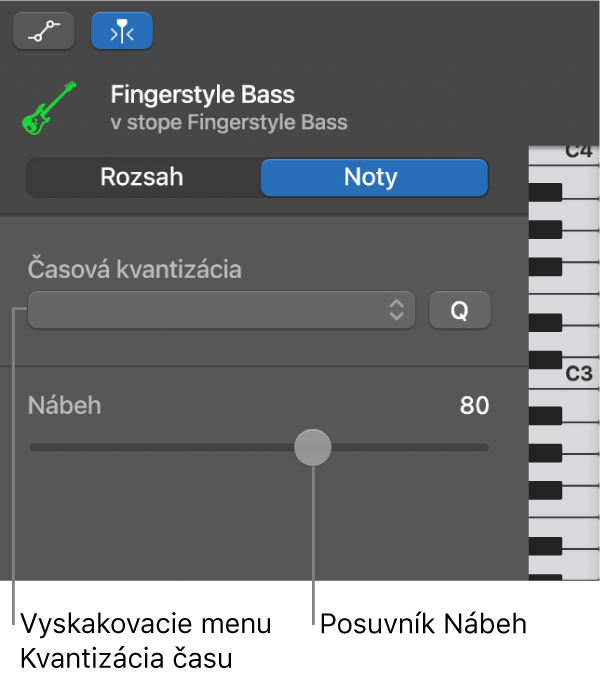Príručka užívateľa aplikácie GarageBand
- Vitajte
-
- Čo je GarageBand?
- Odvolanie a obnovenie úprav v aplikácii GarageBand
- Získanie ďalších zvukov a slučiek
- Získanie pomoci
-
- Úvod do mediálnych súborov
-
- Slučky Apple Loops v aplikácii GarageBand
- Vyhľadávanie slučiek Apple Loops
- Prehrávanie slučiek Apple Loops
- Nastavenie obľúbených slučiek Apple Loops
- Pridanie slučiek Apple Loops do projektu
- Vytváranie vlastných slučiek Apple Loops
- Pridávanie slučiek Apple Loops tretích strán do Prehliadača slučiek
- Prispôsobenie Prehliadača slučiek
- Importovanie audiosúborov a súborov MIDI
-
- Prehľad Smart Controls
- Typy ovládania Smart Controls
- Používanie nástroja Transform Pad
- Používanie arpegiátora
- Pridanie a úprava pluginov efektov
- Používanie efektov na master stope
- Používanie pluginov Audiojednotky
- Používanie efektu ekvalizéra
-
- Prehľad zosilňovačov a pedálov
-
- Prehľad pluginu Bass Amp Designer
- Výber modelu basového zosilňovača
- Vytvorenie vlastného modelu basového zosilňovača
- Používanie ovládacích prvkov basových zosilňovačov
- Používanie efektov basových zosilňovačov
- Výber a umiestnenie mikrofónu basového zosilňovača
- Používanie modulu na priame zapojenie (direct box)
- Zmena toku signálu v plugine Dizajnér basového zosilňovača
- Porovnanie upraveného ovládania Smart Control s uloženými nastaveniami
-
- Prehratie lekcie
- Výber vstupného zdroja pre gitaru
- Úprava okna lekcie
- Zobrazenie kvality hrania lekcie
- Meranie pokroku v čase
- Spomalenie lekcie
- Zmena mixu lekcie
- Zobrazenie hudobnej notácie na celej strane
- Zobrazenie tém glosára
- Cvičenie gitarových akordov
- Naladenie gitary v lekcii
- Otvorenie lekcií v okne aplikácie GarageBand
- Získanie ďalších lekcií výučby hry
- Ak sa stiahnutie lekcie nedokončí
- Skratky Touch Baru
- Slovník
- Copyright

Úvod do Editora Piano Roll v aplikácii GarageBand na Macu
Editor Piano Roll zobrazuje noty v rozsahu MIDI ako farebné pruhy v časovej mriežke. Vodorovné čiary zobrazujú časovú pozíciu a zvislé čiary výšku. Klaviatúra pozdĺž ľavého okraja Editora Piano Roll poskytuje referenciu na výšky nôt. Inšpektor Piano Roll naľavo od oblasti nôt obsahuje ovládacie prvky úpravy rozsahov MIDI a nôt.
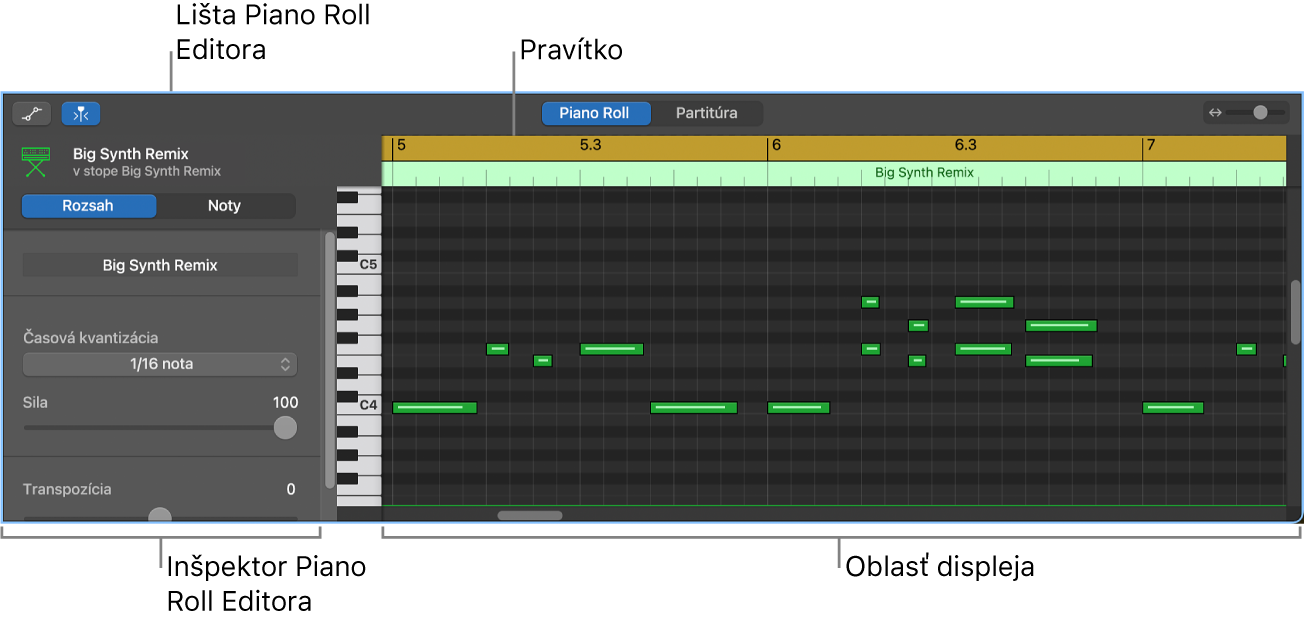
Otvorenie Editora Piano Roll
V aplikácii GarageBand na Macu vykonajte niektorý z týchto krokov:
Označte stopu softvérového nástroja alebo rozsah MIDI a potom kliknite na tlačidlo Editory
 .
.Označte stopu softvérového nástroja alebo rozsah MIDI a potom vyberte Zobraziť > Zobraziť editor.
Dvakrát kliknite na rozsah MIDI.
Editor Piano Roll sa otvorí pod oblasťou stôp. Naľavo sa nachádzajú ovládacie prvky kvantizácie časovania a výšky rozsahov MIDI na úpravu výšok a nábehu nôt MIDI. Pozdĺž hornej časti Editora Piano Roll je pravítko, v ktorom sa zobrazujú časové úseky v taktoch a lišta s ovládacími prvkami Kreslenie MIDI dát, Prichytiť a ovládacími prvkami priblíženia. Hlavička zobrazuje názov označeného rozsahu (alebo počet rozsahov, ak je označený viac ako jeden).
Zvislá zmena veľkosti Editora Piano Roll
V aplikácii GarageBand na Macu umiestnite ukazovateľ na lištu v hornej časti editora a potom ho potiahnite nahor.
Potiahnite nadol, aby sa editor znova zmenšil.
Zatvorenie Editora Piano Roll
V aplikácii GarageBand na Macu kliknite na tlačidlo Editory
 .
.
Po označení jedného alebo viacerých rozsahov sa zvýrazní tlačidlo Rozsah a v inšpektorovi Editora Piano Roll sa zobrazia nasledovné ovládacie prvky:
Pole Názov rozsahu: Úprava názvu označených rozsahov.
Vyskakovacie menu Kvantizácia času (s posuvníkom Sila): Kvantizuje časovanie nôt označených rozsahov.
Posuvník Transpozícia: Mení výšku nôt označených rozsahov.
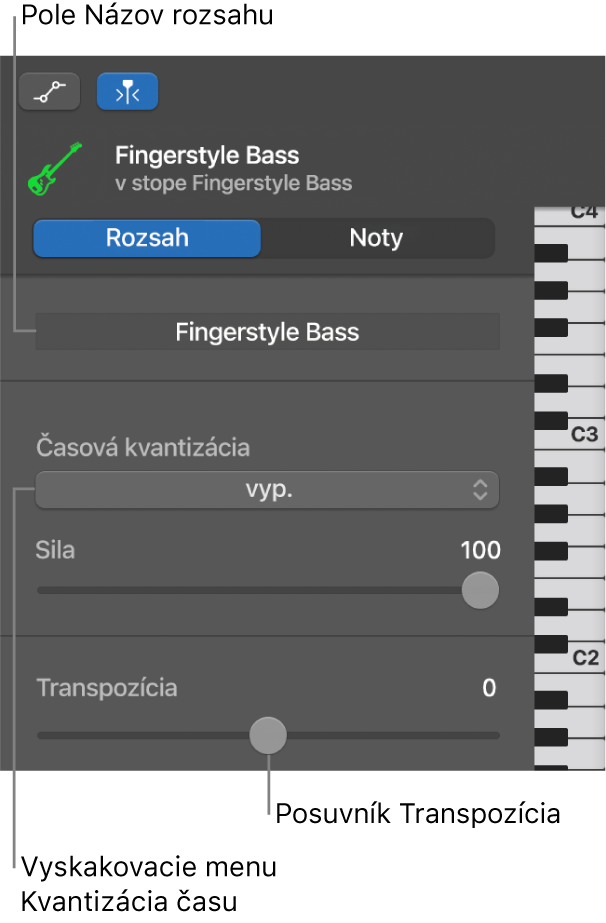
Po označení jednotlivých nôt v rozsahu sa zvýrazní tlačidlo Noty a v inšpektorovi Editora Piano Roll sa zobrazia nasledovné ovládacie prvky:
Vyskakovacie menu Vložiť: Výber hodnoty nôt pre vkladané noty.
Vyskakovacie menu Kvantizácia času: Kvantizácia časovania označených nôt.
Posuvník Nábeh: Zmena hodnoty nábehu označených nôt.